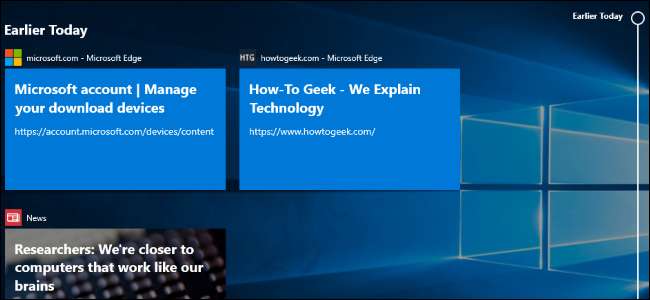
Microsoft está listo para lanzar la "Actualización de abril de 2018" de Windows 10. Originalmente se llamaría "Actualización de Spring Creators" y se denominó en código "Redstone 4". Esto es Windows 10 versión "1803", y lanza hoy, 30 de abril de 2018.
Usted puede descargue hoy la actualización de abril de 2018 , incluso si Microsoft aún no se lo proporciona a través de Windows Update.
RELACIONADO: Cómo obtener la actualización de abril de 2018 de Windows 10 ahora
La línea de tiempo muestra una lista de actividades de todos sus dispositivos
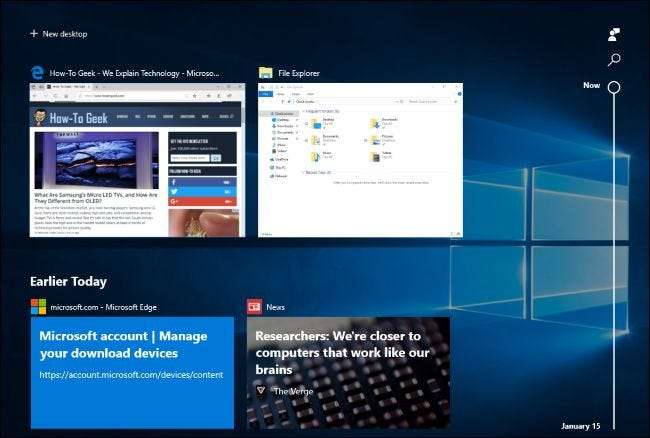
los Característica de la línea de tiempo , que originalmente se suponía que debutaría en Actualización Fall Creators de Windows 10 , está aquí en la actualización de abril de 2018.
La línea de tiempo mejora el " Vista de tareas "Con un historial de actividades que ha realizado anteriormente en su computadora. Al hacer clic en el botón "Vista de tareas" en la barra de tareas o presionar Windows + Tab, verá las actividades de "Hoy más temprano", así como de días anteriores debajo de su aplicación abierta actualmente. Esto podría incluir páginas web que tenía abiertas en Microsoft Edge, artículos que estaba leyendo en la aplicación Noticias, documentos en los que estaba trabajando en Microsoft Word y lugares que estaba viendo en la aplicación Mapas.
El objetivo de esta función es facilitar la reanudación de las "actividades" que estaba realizando anteriormente. Estos incluso se sincronizarán en sus dispositivos, para que pueda reanudar las actividades en una PC diferente. Cortana también aparecerá y le proporcionará una lista de actividades para "Reanudar desde sus otros dispositivos" cuando se mueva entre dos dispositivos con actividades habilitadas.
RELACIONADO: ¿Qué es la línea de tiempo de Windows 10 y cómo la uso?
Puede utilizar la barra de desplazamiento o el cuadro de búsqueda para desplazarse hacia atrás por las actividades. Están categorizados por día y, si ve todas las actividades de un día específico, se clasificarán por hora. Puede hacer clic con el botón derecho en una actividad y buscar opciones para borrar todas las actividades de ese día u hora. Hay nuevas opciones para controlar cómo funciona esta función en Configuración> Privacidad> Historial de actividades.
Microsoft planea integrar esto también con aplicaciones móviles, de modo que las actividades puedan extenderse a través de su PC y teléfono. Sin embargo, los desarrolladores de aplicaciones deberán habilitar soporte para esta función antes de que funcione con su PC o aplicaciones móviles.
"Compartir cerca" permite compartir archivos fácilmente de forma inalámbrica
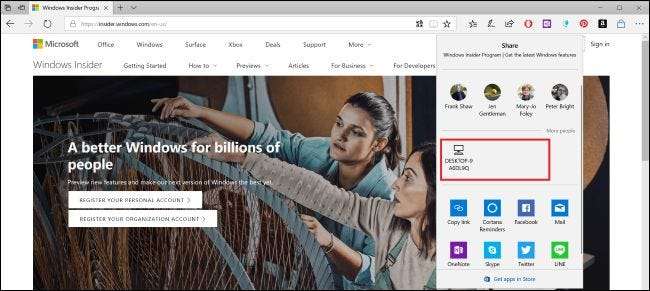
RELACIONADO: Cómo usar el uso compartido cercano en Windows 10
Windows 10 ahora tiene un " Compartir cerca "Función para compartir archivos que funciona de manera muy similar a AirDrop de Apple . Esta función también se ha denominado "Near Share".
Suponiendo que su PC tiene Bluetooth habilitado, puede hacer clic en el botón "Compartir" en cualquier aplicación y los dispositivos cercanos con el uso compartido cercano habilitado aparecerán en la lista. Haz clic en uno de los dispositivos y compartirás el contenido con él de forma inalámbrica.
Esto funciona en cualquier aplicación con la función Compartir. Puede usarlo para compartir fotos en la aplicación Fotos, compartir enlaces de páginas web en Microsoft Edge o incluso compartir archivos de forma inalámbrica en el Explorador de archivos.
El visor de datos de diagnóstico muestra lo que Windows envía a Microsoft
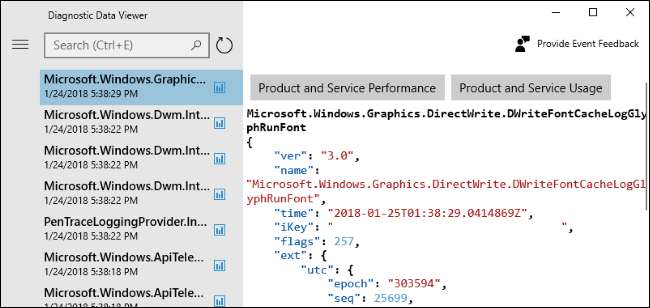
RELACIONADO: ¿Qué hacen realmente las configuraciones de telemetría básica y completa de Windows 10?
Microsoft todavía está tratando de aliviar las preocupaciones de privacidad en torno a Windows 10 siendo más transparente. Con ese fin, existe una nueva aplicación "Visor de datos de diagnóstico". Esto le mostrará, en texto plano, la exacta información de diagnóstico su PC con Windows 10 está enviando a Microsoft. Incluso muestra toda la información almacenada en la nube de Microsoft sobre su dispositivo de hardware específico.
Para habilitar esta función, tenía que Configuración> Privacidad> Diagnósticos y comentarios. Active la opción "Visor de datos de diagnóstico". Esta pantalla señala que esta función puede ocupar hasta 1 GB de espacio en disco para almacenar estos datos en su PC. Una vez que lo haya habilitado, puede hacer clic en el botón "Visor de datos de diagnóstico" para ir a Microsoft Store y descargar la aplicación gratuita Visor de datos de diagnóstico para su PC, que le permitirá ver la información. Puede utilizar el cuadro de búsqueda para buscar datos específicos o filtrar por diferentes tipos de eventos.
Microsoft ahora también le permite eliminar los datos de diagnóstico recopilados de su dispositivo. Simplemente haga clic en el botón "Eliminar" debajo de Eliminar datos de diagnóstico en la pantalla Configuración> Privacidad> Diagnóstico y comentarios.
Los usuarios que no son administradores ahora también tienen más control sobre los datos de diagnóstico que envían a Microsoft. Todos los usuarios de Windows ahora pueden dirigirse a Configuración> Privacidad> Diagnóstico y comentarios y seleccionar Básico o completo datos de diagnóstico. Anteriormente, solo los administradores del sistema podían cambiar esta configuración.
Microsoft también es mejorando el Panel de Privacidad en línea con una nueva página de "historial de actividades", lo que facilita que las personas vean la información que Microsoft almacena en ellos. Y, cuando configura una nueva PC, hay un nuevo proceso de configuración inicial que ofrece pantallas individuales para varias configuraciones de privacidad, lo que facilita su configuración.
Emparejamiento rápido para dispositivos Bluetooth
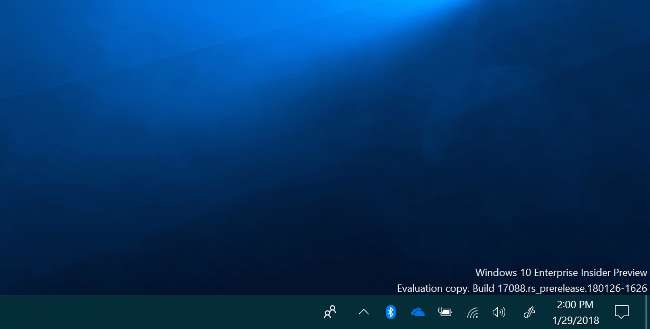
RELACIONADO: El emparejamiento Bluetooth más fácil finalmente llegará a Android y Windows
Una función de "emparejamiento rápido" que facilitará el emparejamiento de dispositivos Bluetooth con su PC en esta actualización. Simplemente coloque un dispositivo Bluetooth en modo de emparejamiento cerca de su PC y verá una notificación que le solicita que lo empareje, por lo que ni siquiera tendrá que abrir la aplicación Configuración y navegar a la configuración de Bluetooth.
Inicialmente, esta función solo funciona con Ratón de precisión de superficie , y los fabricantes de dispositivos deberán agregar soporte para él. Pero es la versión para Windows de una función que llegará a todas las plataformas modernas, incluido Fast Pair en Android y el sencillo proceso de emparejamiento de los AirPods de Apple o un Chip W1 -conjunto de auriculares Beats habilitados en un iPhone. Junto con Bluetooth 5.0 , esto debería hacer que el uso de dispositivos Bluetooth sea más fácil de usar y más potente en todas las plataformas.
Aplicaciones web progresivas en la Tienda Windows
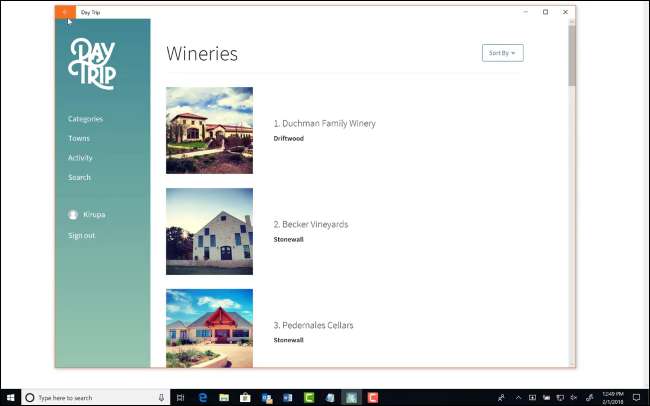
RELACIONADO: ¿Qué son las aplicaciones web progresivas?
El navegador Microsoft Edge obtiene una serie de características nuevas que permiten ejecutar Aplicaciones web progresivas (PWA) en Windows 10. Este es básicamente un nuevo estándar para aplicaciones web que se comportan como aplicaciones de escritorio. Cada aplicación tiene su propia ventana y acceso directo a la barra de tareas, puede ejecutarse sin conexión y puede enviar notificaciones. Google, Mozilla y Microsoft son compatibles con PWA, e incluso Apple está agregando algo de soporte para esta tecnología.
Microsoft indexará las PWA y las ofrecerá a través de la aplicación Microsoft Store, lo que le permitirá instalarlas como cualquier otra aplicación de Windows 10. En el futuro, también podrá instalarlos directamente desde Microsoft Edge, según los empleados de Microsoft en este Hilo de Twitter .
En el futuro, esto significa que Windows 10 puede obtener versiones sólidas de aplicaciones de Google como Gmail y Google Calendar como aplicaciones web progresivas disponibles en Microsoft Store. También significa que los desarrolladores pueden diseñar una aplicación que funcione prácticamente en todas partes en lugar de tener que crear aplicaciones separadas para diferentes plataformas. Dado que la plataforma UWP de Microsoft no atrae tanto interés de los desarrolladores como Android e iOS, esta es una forma en que Windows 10 podría obtener muchas más aplicaciones de alta calidad en el futuro.
Instalación de actualización más rápida
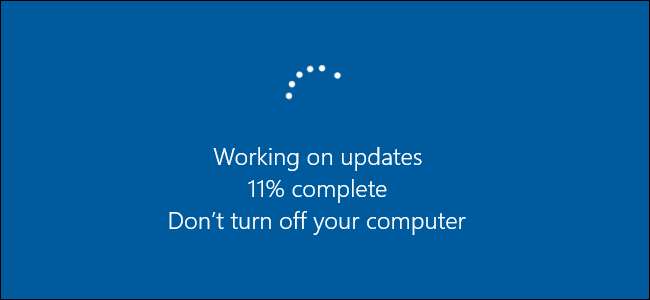
Incluso si no le importan las actualizaciones de Windows 10, o especialmente si no le importan las actualizaciones de Windows 10, esta le gustará. Esta actualización acelerará la instalación de estas actualizaciones dos veces al año en el futuro. La mayor parte del proceso de actualización se realiza en segundo plano mientras usa su PC, lo que significa que el tiempo que tiene para sentarse y esperar a que se instale la actualización se reduce. Este proceso de actualización en línea se ejecuta con baja prioridad, por lo que no debería ralentizar su PC mientras lo usa.
De acuerdo a Pruebas de Microsoft , el tiempo de actualización "fuera de línea", es decir, el tiempo que tiene que esperar mientras mira una pantalla "Actualizando" después de reiniciar su computadora, ha pasado de un promedio de 82 minutos a 30 minutos.
Ahora puede administrar fuentes en la configuración e instalarlas desde la tienda
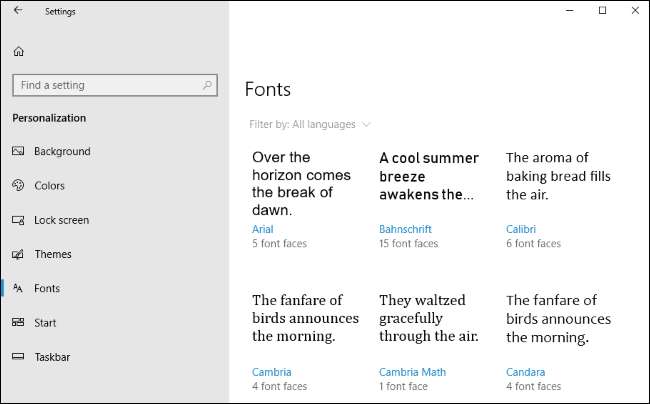
Como parte del proceso de retirar el antiguo Panel de control y mover todo a la nueva aplicación de Configuración, ahora hay una pantalla de Fuentes en Configuración> Personalización> Fuentes que le permitirá ver, instalar y desinstalar fuentes.
Las fuentes también están disponibles en Microsoft Store para facilitar la instalación. Haga clic en el enlace "Obtener más fuentes en la tienda" en esta pantalla y abrirá la colección de fuentes en Microsoft Store, lo que le permitirá descargar e instalar fuentes de una manera más fácil y conveniente.
Mejoras de Microsoft Edge
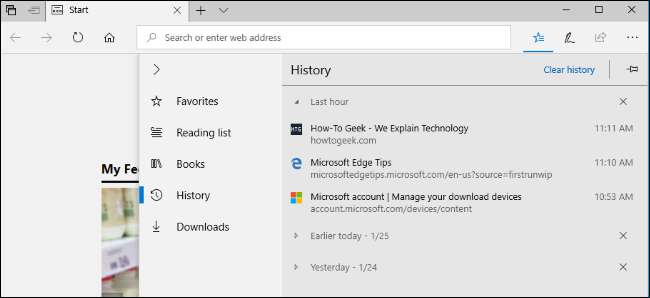
Edge ahora tiene un "hub" rediseñado: la ventana emergente que muestra sus marcadores, historial, descargas e incluso libros electrónicos de Microsoft Store. Al hacer clic con el botón derecho en un libro en la vista de biblioteca, ahora puede elegir anclarlo a la pantalla de inicio. La barra de favoritos de Edge ahora aparece automáticamente en la pantalla de nueva pestaña, asumiendo que tiene al menos un favorito. También hay un tema oscuro rediseñado con negros más oscuros y más contraste, así como un diseño más fluido de estilo acrílico en toda la interfaz de Edge.
El navegador web de Microsoft ahora puede recordar información como su nombre y dirección y completar automáticamente formularios en sitios web, algo que los navegadores de la competencia han estado haciendo durante años. Puede sincronizar esta información en sus dispositivos e incluso completar automáticamente la información de su tarjeta de crédito en los sitios web, si lo desea. No recuerda el código CVV, por lo que aún debe ingresarlo al finalizar la compra.
Ahora puede hacer clic con el botón derecho en una pestaña y seleccionar "Silenciar pestaña" para silenciarla. Al navegar en modo InPrivate, puede optar por permitir la ejecución de ciertas extensiones y, opcionalmente, completar contraseñas, si lo desea. Puede optar por no guardar nunca una contraseña para un sitio web específico y Edge nunca más le pedirá que guarde su contraseña en ese sitio.
Se ha mejorado el modo de pantalla completa al que puede acceder presionando F11. Ahora puede colocar el cursor del mouse cerca de la parte superior de la pantalla o deslizar el dedo hacia abajo desde la parte superior de la pantalla para acceder a la barra de navegación sin salir primero del modo de pantalla completa.
También hay una nueva opción de "Impresión sin desorden". Al imprimir en Edge, establezca la opción de impresión sin desorden en "Activado" y Edge imprimirá la página web sin anuncios y otros desorden innecesarios. Sin embargo, esto no funcionará en todos los sitios web.
La experiencia de lectura se ha rediseñado, por lo que hay una experiencia más uniforme ya sea que esté leyendo documentos PDF, páginas web en la Vista de lectura o libros EPUB de la Tienda Windows. También hay una mejor función de administración de marcadores para crear y trabajar con marcadores dentro de documentos. También hay una nueva experiencia de lectura en pantalla completa, y las notas y los marcadores que cree se sincronizarán en todos sus dispositivos. Microsoft realizó una variedad de mejoras en el diseño de EPUB y ahora admite superposiciones de medios EPUB para libros narrados en audio.
Bajo el capó, Edge ahora es compatible con Service Workers y las API Push y Cache. Esto significa que los sitios web pueden enviar notificaciones que aparecen en su centro de actividades, incluso cuando no están abiertas en su navegador web. Y ciertos sitios web pueden usar la caché local para trabajar sin conexión o mejorar el rendimiento. los Extensiones de medios web El paquete ahora también está instalado de forma predeterminada, por lo que Edge ahora es compatible con los formatos abiertos de audio OGG Vorbis y video Theora. Por ejemplo, estos formatos se utilizan en Wikipedia. Edge también admite extensiones CSS para variaciones de fuente OpenType, lo que permite archivos de una sola fuente como fuentes múltiples con diferentes atributos. Los desarrolladores ahora pueden acoplar DevTools verticalmente para obtener más espacio en la pantalla.
Panel táctil gestos ahora también están disponibles, suponiendo que su computadora portátil tenga Touchpad de precisión . Los gestos como pellizcar para hacer zoom y desplazarse con dos dedos funcionan en el panel táctil de su computadora portátil como lo hacen en una pantalla táctil.
Nuevas funciones de Cortana
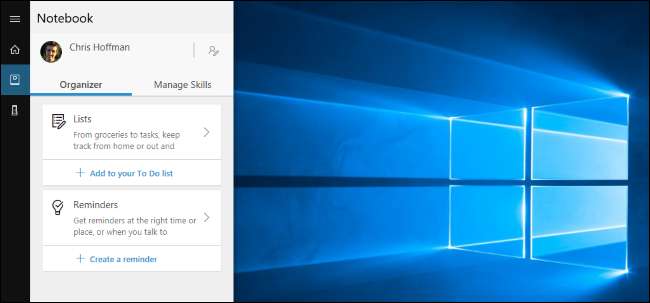
Cortana tiene una nueva interfaz de "Organizador" debajo del Cuaderno, lo que facilita la visualización de sus listas y recordatorios. Habilidades como controles smarthome están separados en una pestaña Administrar habilidades separada, lo que proporciona un único lugar para configurar Cortana y descubrir nuevas habilidades.
El nuevo Función de colecciones de Cortana se ha fusionado con la función de listas de Cortana, por lo que obtendrá una interfaz rica para configurar cualquier tipo de lista que esté haciendo. Haga clic en la opción "Listas" en el Bloc de notas para trabajar en las listas.
Una vez que haya instalado la última aplicación de Spotify y haya iniciado sesión en Spotify en Notebook> Manage Skills, puede usar Cortana para controlar Spotify con lenguaje natural. Por ejemplo, comandos como "Reproducir música navideña en Spotify", "Reproducir [artist]" y "Reproducir música rock" funcionan.
Las funciones de búsqueda web de Cortana pueden ya no estar deshabilitado a través de la directiva de grupo en Windows 10 Professional. Solo los usuarios de Windows 10 Enterprise y Education pueden deshabilitar la búsqueda web en Cortana mediante políticas como "Deshabilitar la búsqueda web".
Configuración de Mi gente
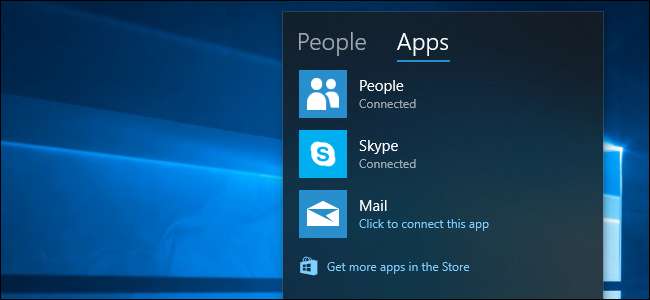
RELACIONADO: Cómo usar "Mi gente" en la barra de tareas de Windows 10
los Función Mi gente e que debutó en la actualización Fall Creators Update de Windows 10 también tiene una serie de mejoras. Mi gente ahora admite arrastrar y soltar, por lo que puede arrastrar y soltar contactos en la ventana emergente Mi gente para cambiar la prioridad o arrastrar y soltar los iconos de personas en la barra de tareas.
En la actualización Fall Creators Update, My People solo le permitía anclar a tres personas en su barra de tareas, pero ahora puede elegir cuántas desea anclar, de una a diez. Dirígete a Configuración> Personalización> Barra de tareas para encontrar esta opción. Las personas ancladas en la ventana emergente My People ahora también pueden enviarte notificaciones emoji animadas.
Windows ahora sugerirá aplicaciones que pueden interesarle y que se integren con My People. Puede deshabilitar esto desde Configuración> Personalización> Barra de tareas, si lo desea.
Video HDR en más PC
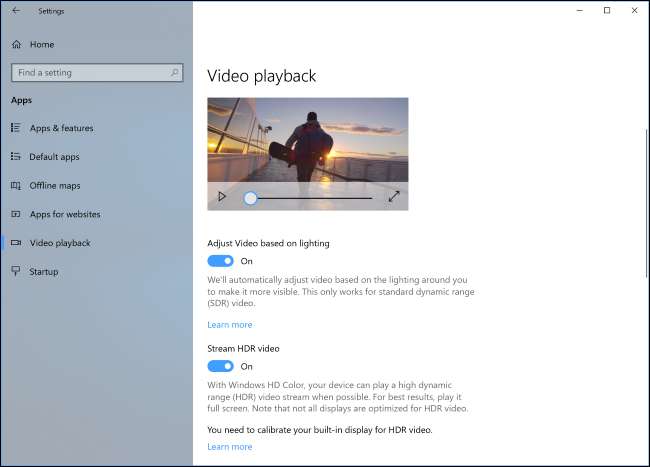
Microsoft está expandiendo el soporte de video HDR a más dispositivos. Muchos dispositivos nuevos son capaces de reproducir video HDR, pero no fueron calibrados en la fábrica. Para verificar si su dispositivo puede reproducir video HDR, diríjase a Configuración> Aplicaciones> Reproducción de video. Si puede configurar la opción “Transmitir video HDR” en Encendido, su dispositivo es capaz de reproducir video HDR, si está calibrado correctamente primero.
Para utilizar la nueva herramienta de calibración experimental de Microsoft, haga clic en la opción "Cambiar la configuración de calibración para video HDR en mi pantalla incorporada" aquí.
Configuración de gráficos para sistemas multi-GPU
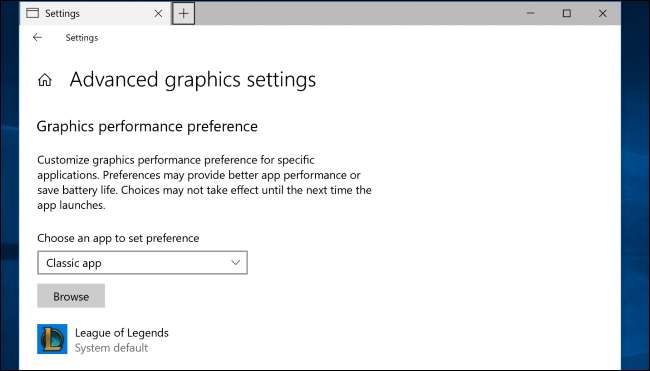
Ahora hay una nueva página de configuración de gráficos que le permite elegir qué GPU desea que utilicen las aplicaciones si tiene un sistema de múltiples GPU. Ambos NVIDIA y AMD tienen sus propios paneles de control para esto, pero esta es una nueva forma estándar de hacerlo en Windows, sin importar qué hardware de gráficos esté utilizando. Las opciones que establezca en esta pantalla anularán cualquier configuración en los paneles de control de NVIDIA o AMD.
Para encontrar esta opción, diríjase a Configuración> Sistema> Pantalla> Configuración de gráficos. Puede buscar un archivo .exe en su sistema y elegir qué GPU debe usar Windows desde aquí. La opción "Ahorro de energía" serán sus gráficos integrados, mientras que "Alto rendimiento" será la GPU discreta o externa que usa más energía. Si su PC tiene una GPU discreta interna y una GPU externa conectadas, Windows usará la GPU externa cuando seleccione Alto rendimiento.
Opciones de permisos de la aplicación
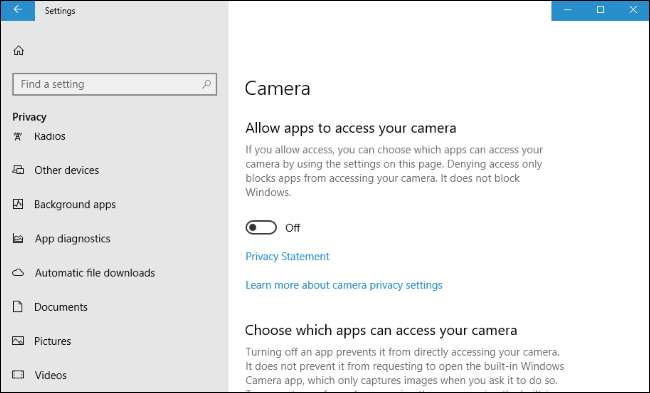
RELACIONADO: Cómo deshabilitar su cámara web (y por qué debería hacerlo)
Cuando cambia "Permitir que las aplicaciones usen el hardware de mi cámara" en Configuración> Privacidad> Cámara a "Desactivado", las aplicaciones de escritorio heredadas no podrán usar su cámara web. Anteriormente, esto solo se aplicaba a las nuevas aplicaciones de la Tienda Windows. Esto significa que Windows ahora tiene una opción de software sencilla que deshabilitará el acceso a su cámara web para todas las aplicaciones. Sin embargo, debido a que lo que se hace en el software puede ser anulado por el software, es posible que desee cubra su cámara web o desenchúfela cuando no lo esté usando.
No hay forma de controlar qué aplicaciones de escritorio heredadas pueden acceder a su cámara web. Si el acceso está activado, todas las aplicaciones de escritorio pueden verlo. Si el acceso está desactivado, ninguna aplicación de escritorio puede verlo.
Windows ahora le permite controlar qué aplicaciones de UWP (Tienda) tienen acceso a su sistema de archivos completo o sus carpetas Imágenes, Videos y Documentos. Cuando una aplicación quiere acceder, tiene que pedirle permiso. En Configuración> Privacidad, encontrará cuatro pestañas nuevas para controlar el acceso a su sistema de archivos, imágenes, videos y documentos.
Focus Assist reemplaza las horas de silencio
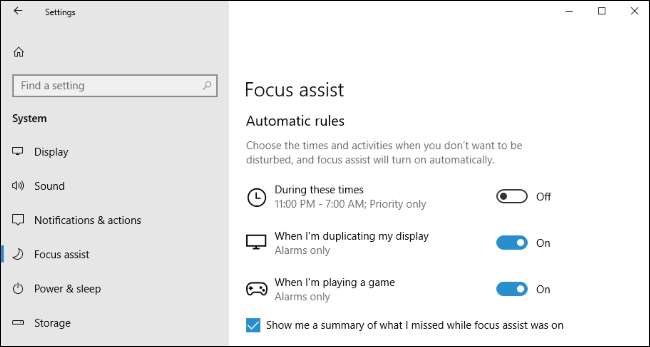
Los " Horas tranquilas ”La función que le permitía silenciar las notificaciones durante períodos de tiempo específicos ha sido renombrada a“ Asistencia de enfoque ”.
Focus Assist se activará automáticamente en situaciones específicas, como cuando estás duplicando su pantalla o jugar a juegos DirectX en modo exclusivo de pantalla completa. También admite diferentes prioridades de notificación, por lo que puede permitir notificaciones de alta prioridad y bloquear temporalmente las notificaciones de baja prioridad. Verás un resumen de las notificaciones que te perdiste cuando desactivas Focus Assist.
Para personalizar exactamente cómo funciona esto, diríjase a Configuración> Sistema> Asistencia de enfoque. Las opciones aquí le permiten establecer su propia prioridad de notificación y las horas en las que Focus Assist debería activarse automáticamente. También puede activar o desactivar la Asistencia de enfoque haciendo clic con el botón derecho en el icono de notificación en la esquina derecha de la barra de tareas y usando una de las opciones de "Establecer asistencia de enfoque".
Paquetes de idioma en la Tienda Windows
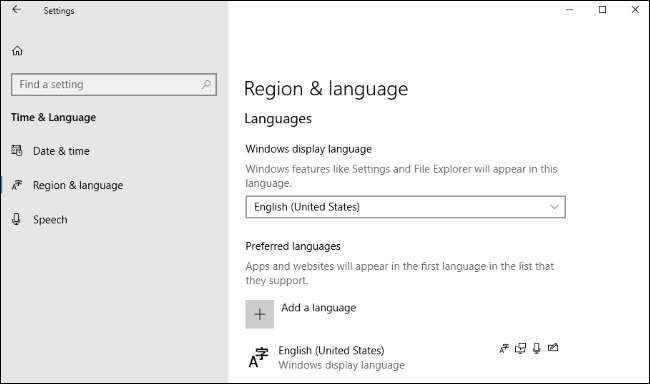
Los paquetes de idioma ahora se entregan a través de la Tienda de Windows, y puede instalarlos dirigiéndose a la Tienda de Windows o utilizando la pantalla Configuración> Hora e idioma> Región e idioma, que ha sido rediseñada.
Microsoft dice han comenzado a usar inteligencia artificial y aprendizaje automático para sus traducciones, y que tener paquetes de idiomas en la Tienda significa que pueden actualizarse con mejoras con mayor frecuencia.
Opciones de escala de visualización y DPI
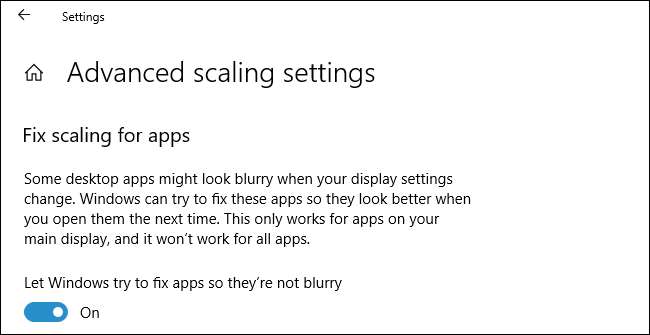
RELACIONADO: Cómo hacer que Windows funcione mejor en pantallas de alta resolución y corregir fuentes borrosas
La información sobre el hardware de su pantalla ahora está disponible en Configuración> Sistema> Pantalla> Configuración de pantalla avanzada.
Windows 10 todavía tiene dificultades para obtener aplicaciones más antiguas verse bien en pantallas de alta DPI , pero hay una nueva opción "Corregir escala para aplicaciones" en Configuración> Sistema> Pantalla> Escala avanzada. Cuando lo habilita, Windows intentará ajustar automáticamente las aplicaciones para que no se vean borrosas. Incluso si no tiene esta configuración habilitada, Windows mostrará un mensaje "¿Corregir aplicaciones que están borrosas?" emergente si detecta que puede haber aplicaciones borrosas en su pantalla.
También se encuentran disponibles más configuraciones por aplicación para anular el comportamiento de escalado de DPI del sistema para un programa individual al hacer clic con el botón derecho en un archivo .exe o en un acceso directo del escritorio, seleccionar "Propiedades", seleccionar "Compatibilidad" y luego hacer clic en "Cambiar la configuración de DPI alta". botón.
HomeGroup ahora está descontinuado
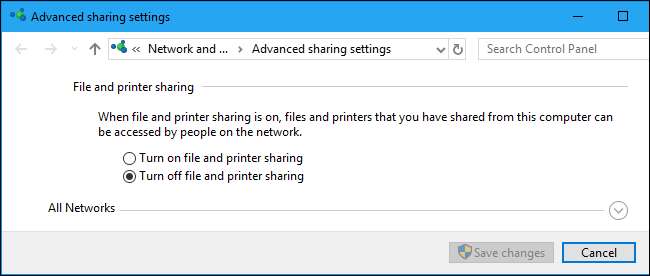
Esperamos que ya no uses el Función HomeGroup en su red doméstica, ya que ahora se ha inhabilitado. Microsoft lo alienta a utilizar soluciones modernas como el intercambio de archivos de OneDrive o la funcionalidad Compartir de Windows 10 para carpetas e impresoras.
Soporte de imagen HEIF
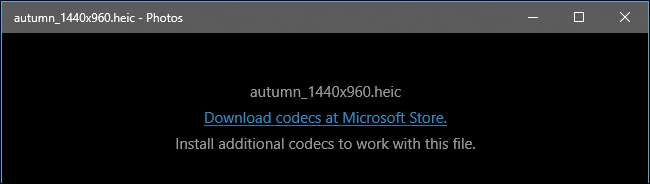
RELACIONADO: ¿Qué es el formato de imagen HEIF (o HEIC)?
Windows 10 ahora admite la visualización de imágenes en Formato de imagen de alta eficiencia sin ningún software de terceros . La aplicación Cámara utiliza este formato de imagen al tomar fotos en iPhones modernos, y Google también está agregando soporte para Android.
La primera vez que intente abrir un archivo HEIF o HEIC, se abrirá en la aplicación Fotos y la aplicación lo guiará a través de la instalación de los códecs necesarios de Microsoft Store. Después de instalarlas, estas imágenes se mostrarán normalmente en la aplicación Fotos, y las miniaturas y los metadatos también aparecerán en el Explorador de archivos.
Inicio de sesión sin contraseña en Windows 10 en modo S
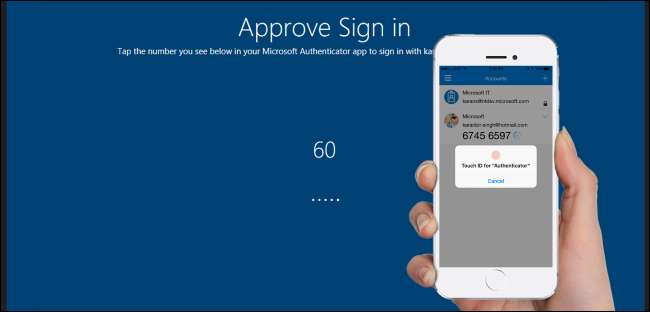
RELACIONADO: ¿Qué es Windows 10 S y en qué se diferencia?
Microsoft ahora le permite iniciar sesión en su PC sin ingresar una contraseña, pero solo si usa Windows 10 en modo S , por alguna razón. Si lo hace, puede descargar el Aplicación Microsoft Authenticator para su teléfono Android o iPhone y configure Windows Hello para usarlo como método de inicio de sesión.
No verá una contraseña en ninguna parte de la pantalla de configuración de Windows ni en las opciones de inicio de sesión si configura esta opción. Aún tendrá un PIN que puede usar para iniciar sesión si no tiene su teléfono.
Nueva configuración y otros cambios
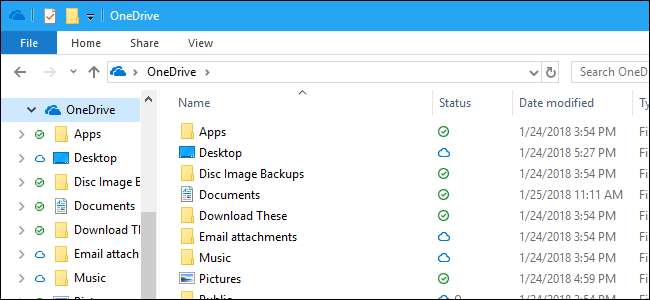
Microsoft siempre realiza una serie de pequeños cambios, agregando pequeñas características en Windows 10 y rediseñando partes de la interfaz. Éstos son algunos de ellos:
- Estado de OneDrive en el panel de navegación : Información sobre el estado de sincronización de carpetas almacenadas en OneDrive ahora aparece en el panel de navegación izquierdo del Explorador de archivos. Para activar o desactivar esta función, haga clic en el botón "Ver" en la cinta y haga clic en "Opciones". Haga clic en la pestaña "Ver", desplácese hacia abajo y active o desactive la opción "Mostrar siempre el estado de disponibilidad" en el panel de navegación.
- Icono de la bandeja del sistema de Windows Update : Ahora aparece un icono en la bandeja del sistema cuando hay un mensaje de advertencia o alerta que verías en Configuración> Actualización y seguridad> Actualización de Windows.
- La actualización de Windows ahora bloqueará el sueño : Si tiene su computadora conectada a la alimentación de CA, Windows Update ahora evitará que la PC entre en suspensión hasta dos horas para actualizarla, si se requiere una actualización. Esto aumenta las posibilidades de que una actualización se complete mientras no está usando su PC en lugar de mientras lo está.
- Recuperación de contraseña para cuentas locales : Puede establecer preguntas de seguridad para las cuentas de usuarios locales y puede responder estas preguntas desde la pantalla de inicio de sesión para recuperar el acceso a su computadora si alguna vez olvida la contraseña de su cuenta local. Para establecer preguntas de seguridad, diríjase a Configuración> Cuentas> Opciones de inicio de sesión> Actualice sus preguntas de seguridad.
- Diseño más fluido : La interfaz de Windows 10 utiliza el nuevo diseño fluido de estilo acrílico en más lugares, desde la aplicación Configuración y el teclado táctil hasta la barra de tareas, la interfaz compartida y la ventana emergente del reloj.
- Una barra de juegos rediseñada : Los Barra de juegos que aparece cuando presionas Windows + G también se ha rediseñado para un acceso optimizado a sus diversas opciones. Ahora puede seleccionar un tema de la barra de juegos: oscuro, claro o su tema actual de Windows.
- Mejoras en la escritura de emojis : El teclado emoji, al que se accede presionando Windows +. o Windows +; , no se cerrará automáticamente después de seleccionar un emoji, por lo que puede escribir más fácilmente varios emojis a la vez. Presione la tecla Esc o haga clic en la "x" para cerrarla. El teclado táctil también sugerirá emojis cuando escriba palabras como "unicornio".
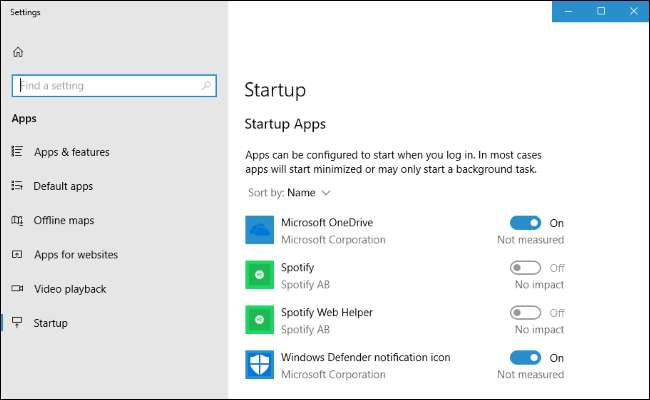
- Gestión de aplicaciones de inicio : Las aplicaciones de inicio ahora se pueden administrar desde Configuración> Aplicaciones> Inicio. Anteriormente, esta opción estaba oculta en el Administrador de tareas .
- Configuración de Windows Defender rediseñada : La pantalla Configuración> Actualización y seguridad> Windows Defender ahora se llama "Seguridad de Windows" en su lugar, y se ha rediseñado para brindar acceso rápido a varias opciones de seguridad, incluida la seguridad de la cuenta y el dispositivo.
- Categorías en la configuración de privacidad : La pantalla Configuración> Privacidad ahora tiene categorías en su panel de navegación, dividiendo la configuración de privacidad de Windows de las páginas de administración de permisos de la aplicación.
- Acceso rápido a la configuración de la aplicación : Ahora puede hacer clic con el botón derecho en el icono o acceso directo de una aplicación en el menú Inicio y seleccionar Más> Configuración de la aplicación para abrir rápidamente su página de configuración, donde puede personalizar los permisos de la aplicación, restablecerla, desinstalarla o eliminar sus datos. También se puede acceder a esta pantalla dirigiéndose a Configuración> Aplicaciones y funciones, haciendo clic en el nombre de una aplicación y haciendo clic en "Opciones avanzadas". Esta pantalla ahora también muestra el número de versión de una aplicación, las tareas de inicio y el alias de la línea de comandos.
- Herramienta de recorte y pintura 3D : La herramienta Recortes para capturar capturas de pantalla ahora tiene una "Editar en Pintura 3D ”Botón.
- Configuración del teclado moderno : Hay una nueva página de configuración del teclado disponible en Configuración> Hora e idioma> Teclado. Le permite cambiar entre diseños, alternar configuraciones como sonidos de teclas y autocorrección, y ajustar la configuración avanzada del teclado. Algunas configuraciones se han eliminado del Panel de control ahora que estas opciones están disponibles aquí.
- Preferir datos móviles : Ahora puede decirle a Windows que prefiera los datos móviles sobre Wi-Fi, ya sea todo el tiempo o solo cuando la conectividad Wi-Fi sea deficiente. Esta opción está disponible en Configuración> Red e Internet> Celular, si tiene hardware celular en su computadora.
- Narrador en modo seguro : Windows ahora le permite usar la conversión de texto a voz Característica de narrador incluso cuando se inicia en modo seguro.
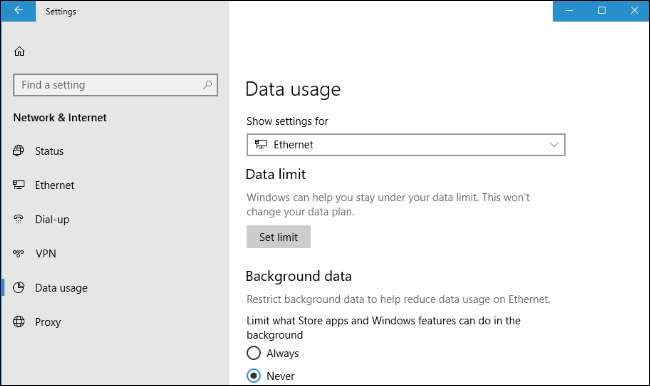
- Uso de datos para Wi-Fi y Ethernet : La pantalla Configuración> Red e Internet> Uso de datos ahora le permite establecer límites de datos, aplicar restricciones de datos en segundo plano y ver el uso de datos en conexiones Wi-Fi y Ethernet por cable, además de conexiones de datos móviles. Puede hacer clic con el botón derecho en la pestaña "Uso de datos" en la pantalla Configuración y seleccionar "Anclar al inicio" para ver su uso de datos como un mosaico en vivo en el menú Inicio.
- Elija su fuente de escritura a mano : Puede elegir la fuente a la que se convierte su escritura a mano desde Configuración> Dispositivos> Lápiz y tinta de Windows> Cambiar la fuente de la experiencia de escritura a mano.
- Panel de escritura a mano integrado : Ahora puede tocar campos de texto modernos, como los de la aplicación Configuración, con un bolígrafo y escribir texto a mano directamente en el campo de texto desde un panel de escritura a mano expandido que aparece.
- Mejoras en el panel de escritura a mano : Los panel de escritura a mano es mejor para volver a reconocer palabras si se reconocen incorrectamente cuando dibuja sobre su letra existente para corregirla. Los botones del panel de entrada de escritura a mano también se han reorganizado.
- Restablecer la configuración del modo de juego : Puede restablecer todos sus Modo de juego configuración a sus valores predeterminados dirigiéndose a Configuración> Juegos> Modo de juego> Restablecer la configuración del modo de juego.
- Configuración más sencilla de Windows Hello : Puede configurar Windows Hello Inicio de sesión con rostro, huella digital o PIN directamente desde la pantalla de inicio de sesión haciendo clic en el botón "Windows Hello" debajo de las opciones de inicio de sesión.
- Control de ocultar automáticamente las barras de desplazamiento : Windows oculta automáticamente las barras de desplazamiento en las nuevas aplicaciones para UWP, pero ahora puede desactivarlo desde Configuración> Accesibilidad> Pantalla> Ocultar automáticamente las barras de desplazamiento en Windows.
- Deshabilitar o habilitar la tecla de acceso rápido de filtros de color : Los Filtros de color La tecla de acceso rápido ahora está deshabilitada de forma predeterminada, pero puede activarla o desactivarla desde Configuración> Facilidad de acceso> Filtros de color.
- Ver y borrar su diccionario : Puede dirigirse a Configuración> Privacidad> Discurso, escritura y escritura para ver las palabras que agregó a su diccionario de usuario y borrarlo, si lo desea.
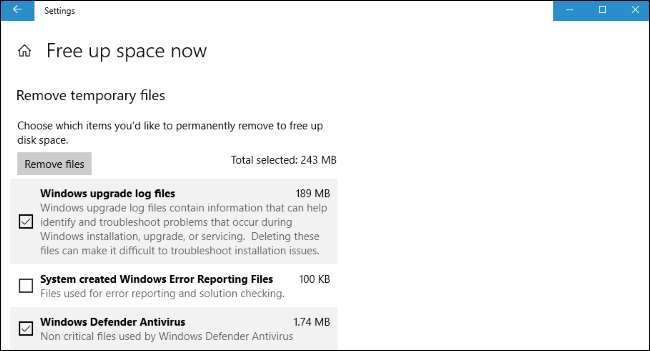
- Liberador de espacio en disco en la configuración de almacenamiento : Las ventanas Limpieza de disco Se ha agregado la funcionalidad a la nueva aplicación Configuración en Configuración> Sistema> Almacenamiento> Liberar espacio ahora.
- Opciones de sonido más modernas: Muchas opciones de sonido, como cambiar de dispositivo y solucionar problemas de audio, se han trasladado a Configuración> Sistema> Sonido. También hay una nueva página en Configuración> Sistema> Sonido> Volumen de la aplicación y preferencias del dispositivo, donde puede elegir sus dispositivos de entrada y salida de sonido preferidos en todo el sistema y para aplicaciones individuales.
- Sugerencias de palabras con un teclado de hardware : Al escribir con un teclado de hardware, ahora puede habilitar las sugerencias de palabras y usar las teclas de flecha y las teclas Intro o Espacio para seleccionarlas. Esta función está deshabilitada de forma predeterminada, solo está disponible para inglés (Estados Unidos) y está dirigida a estudiantes de inglés, educación y accesibilidad, según Microsoft. Esta opción está disponible en Configuración> Dispositivos> Escritura> Mostrar sugerencias de texto mientras escribo en el teclado de hardware.
- Carpetas de trabajo bajo demanda : Los " Carpetas de trabajo ”Que permite a las empresas hacer que los archivos estén disponibles en las PC de sus empleados ahora tiene una nueva opción de“ Acceso a archivos bajo demanda ”. Cuando está habilitado, las Carpetas de trabajo funcionarán como OneDrive en el Explorador de archivos, haciendo que todos los archivos estén visibles pero solo descargándolos cuando los abra.
- Mejoras en el control ocular : Microsoft agregó funciones de control ocular integrado a la actualización Fall Creators. Para mejorarlo, ahora agregaron opciones de desplazamiento y clic más fáciles, así como enlaces a tareas comunes y un botón de pausa en la plataforma de lanzamiento del control ocular. Esto todavía se considera una función de "vista previa" y solo funciona si tiene un periférico de seguimiento ocular especializado.
- Predicción de texto multilingüe : Al escribir varios idiomas con el teclado táctil, ya no tendrá que cambiar manualmente de idioma. Windows mostrará automáticamente predicciones de palabras de los tres idiomas que usa con más frecuencia. Puede deshabilitar esta función en Configuración> Dispositivos> escritura> Predicción de texto multilingüe, si lo desea.
Funciones para desarrolladores y administradores de sistemas
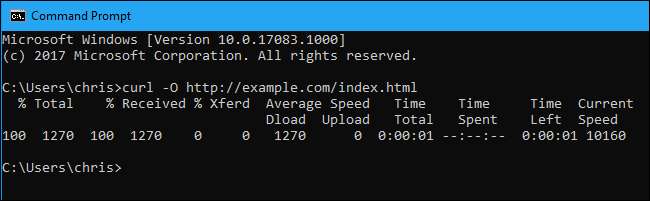
La actualización de abril de 2018 de Windows 10 tiene algunas características que los geeks también apreciarán:
- Comandos Curl y Tar : Los utilidades curl y tar para descargar archivos y extraer archivos .tar, comúnmente usados en Linux, ahora están integrados en Windows. Los encontrará en C: \ Windows \ System32 \ curl.exe y C: \ Windows \ System32 \ tar.exe. Windows 10 ya tiene un cliente SSH incorporado , también.
- Zócalos UNIX nativos : Windows 10 ahora es compatible de forma nativa Zócalos UNIX (AF_UNIX) gracias al nuevo controlador del kernel afunix.sys. Esto hará que sea más fácil portar software a Windows desde Linux y otros sistemas similares a UNIX, y los desarrolladores acostumbrados a los sockets UNIX pueden usarlos al crear software de Windows.
- Protección de aplicaciones de Windows Defender : La función de protección de aplicaciones de Windows Defender para proteger Microsoft Edge, que se introdujo en Fall Creators Update, era originalmente solo para usuarios de Windows 10 Enterprise. Esta característica es ahora disponible para usuarios de Windows 10 Pro , pero sigue deshabilitado de forma predeterminada. Ahora tiene una nueva característica opcional que permite a los usuarios descargar archivos también desde el navegador Edge protegido hasta el sistema operativo host.
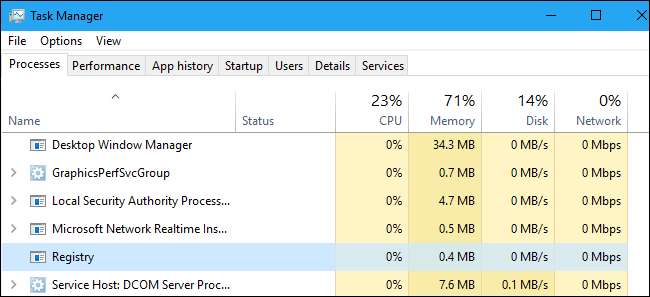
- Un proceso de registro : Si observa el Administrador de tareas, verá un nuevo proceso llamado "Registro". Este es un proceso mínimo diseñado para contener datos de subárbol de registro para el kernel de Windows. Dado que los datos se almacenaron previamente en el kernel de todos modos, el uso total de la memoria del sistema permanece igual. Microsoft dice que esto les permitirá optimizar la cantidad de memoria utilizada por el registro en el futuro.
- Nuevas políticas de optimización de la entrega : Nuevas políticas (ambas para Política de grupo y Gestión de dispositivos móviles) están disponibles para controlar Optimización de entrega característica utilizada para las actualizaciones de la aplicación Windows Update y Store. Los administradores pueden limitar el ancho de banda según la hora del día, por ejemplo. Estas políticas están disponibles en Plantillas administrativas> Componentes de Windows> Optimización de entrega en el Editor de políticas de grupo.
- API de plataforma de hipervisor de Windows : Hay un nuevo API extendida en modo de usuario permitiendo que aplicaciones de terceros creen y administren particiones, configuren asignaciones de memoria y controlen la ejecución de procesadores virtuales.
- Scripts personalizados durante las actualizaciones de funciones : Las empresas ahora pueden configurar sus PC para ejecutar scripts personalizados durante una actualización de funciones de Windows.
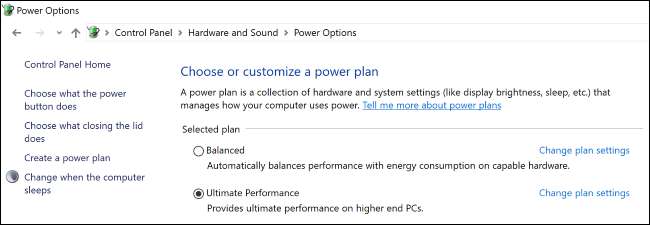
- Modo de máximo rendimiento para estaciones de trabajo : PC en ejecución Windows 10 Pro para estaciones de trabajo ahora puede elegir un plan de energía de "Rendimiento Máximo". Esto funciona como el plan de energía de alto rendimiento actual, pero "va un paso más allá para eliminar las micro-latencias asociadas con las técnicas de administración de energía de grano fino". Esto solo está disponible en computadoras de escritorio y puede aumentar el consumo de energía.
- Aplicaciones centradas en la productividad para estaciones de trabajo : Las PC que ejecutan Windows 10 Pro para estaciones de trabajo también verán aplicaciones centradas en la productividad en lugar de aplicaciones y juegos de consumo como Candy Crush . ¡Deseamos que Microsoft haga el mismo cambio para las PC estándar con Windows 10 Pro!
- Plataforma de IA de Windows y otras API nuevas : Microsoft anunció una serie de nuevas API para desarrolladores en Día del desarrollador de Windows , incluida una plataforma de IA de Windows. Los desarrolladores pueden importar modelos de aprendizaje automático previamente entrenados desde diferentes plataformas de IA y ejecutarlos localmente en PC con Windows 10.
Mejoras en las aplicaciones de Linux
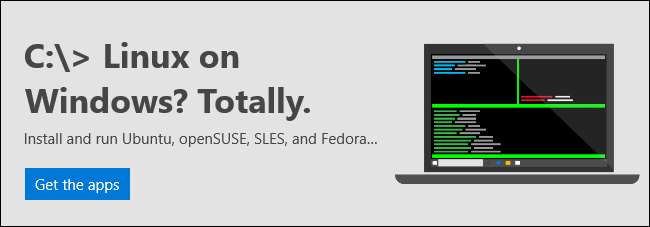
RELACIONADO: Cómo instalar y usar Linux Bash Shell en Windows 10
Microsoft sigue mejorando el subsistema de Windows para Linux , que le permite ejecutar distribuciones de Linux como Ubuntu y openSUSE directamente en Windows 10.
- Zócalos UNIX nativos : El nuevo soporte de sockets UNIX no es solo para aplicaciones de Windows. Las aplicaciones de Linux que se ejecutan en el subsistema de Windows para Linux pueden comunicar también con los sockets nativos de Windows UNIX.
- Soporte de dispositivo serial : Las aplicaciones de Linux ahora tienen acceso a dispositivos serie (puertos COM) .
- Tarea en segundo plano : Las aplicaciones Linux ahora pueden correr en segundo plano . Esto significa que aplicaciones como sshd, tmux y screen ahora funcionarán correctamente.
- Mejoras de elevación : Ahora puede ejecutar sesiones del Subsistema de Windows para Linux elevado (como administrador) y no elevado (como usuario estándar) al mismo tiempo.
- Soporte de tareas programadas : Puede iniciar aplicaciones de Linux desde tareas programadas.
- Soporte de conexión remota : Ahora puede iniciar el subsistema de Windows para Linux mientras está conectado a través de OpenSSH, VPN, PowerShell Remoting u otra herramienta de conexión remota.
-
Convierta rápidamente rutas de Linux a Windows
: Los
WslpathEl comando te permite convertir una ruta de Linux a su equivalente de Windows. - Personalizar la configuración de lanzamiento : Ahora puede cambiar algunas configuraciones de inicio para distribuciones de Linux que se ejecutan en el subsistema de Windows para Linux. Cada distribución de Linux tiene un archivo de configuración en /etc/wsl.conf. Puede editar este archivo para cambiar algunos configuración de red y montaje automático , y es probable que se expongan más configuraciones aquí en el futuro.
- Compartir variables de entorno : Un nuevo WSLENV La variable de entorno se comparte entre las distribuciones de Windows y Linux que se ejecutan en WSL. Puede formatear las variables para que funcionen correctamente tanto en Windows como en Linux.
- Sensibilidad de mayúsculas y minúsculas para Windows : Ahora hay una opción NTFS puede configurar para habilitar la distinción entre mayúsculas y minúsculas para un directorio. Si habilita esto, incluso las aplicaciones de Windows tratarán los archivos en esa carpeta con distinción entre mayúsculas y minúsculas. Esto le permitiría tener archivos denominados dos archivos diferentes denominados “ejemplo” y “Ejemplo”, e incluso las aplicaciones de Windows los verían como archivos diferentes.
Los conjuntos se han ido, pero deberían aparecer en Redstone 5
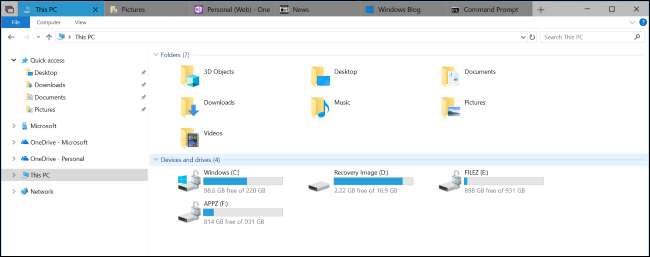
Microsoft también está trabajando en una interesante " Conjuntos " característica. Se eliminó de las vistas previas de la actualización de abril de 2018, pero ahora está de nuevo en los avances de Redstone 5 .
Esta función proporcionará pestañas en cada ventana de Windows 10. Puede hacer clic en el botón "+" en la barra de título de una ventana para abrir una nueva pestaña. Estas pestañas pueden ser "pestañas de aplicaciones" que contienen aplicaciones universales de Windows 10 o "pestañas web" que integran una página web de Microsoft Edge.
Por ejemplo, podría estar trabajando en un documento en Microsoft Word y abrir dos pestañas nuevas, una para un bloc de notas de OneNote y otra para una página web en Microsoft Edge. Esta ventana sería entonces un "conjunto" de tres actividades diferentes en tres aplicaciones diferentes, pero todas estarían en la misma ventana. Puede cambiar rápidamente de pestaña y tener su material de referencia a mano mientras trabaja en el documento.
Los conjuntos volverán a las compilaciones de Insider Preview después de que se lance la actualización de abril de 2018 como un producto estable, por lo que es probable que forme parte de la próxima versión de Redstone 5. Microsoft todavía está experimentando con esta característica y averiguando exactamente cómo funcionará.
El portapapeles de la nube desapareció, pero debería aparecer en Redstone 5
Microsoft anunció originalmente una función de "Portapapeles en la nube" como parte de la línea de tiempo, y originalmente se suponía que llegaría en la Actualización de otoño anterior. Esta función sincronizaría el texto y otros datos que copia y pega entre sus PC y dispositivos, lo que le permite copiar y pegar sin problemas en todas partes. Podrías copiar algo de tu PC y pegarlo en tu iPhone, con Windows + V abriendo la ventana del portapapeles en la nube en una PC.
Esta característica apareció en algunos primeras versiones de las versiones preliminares de Redstone 4, pero fue remoto . Microsoft claramente quiere tomarse más tiempo con él, pero esperamos ver aparecer la función de portapapeles en la nube en la próxima actualización.







